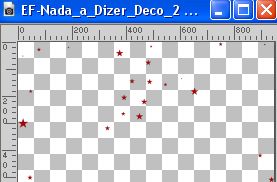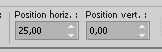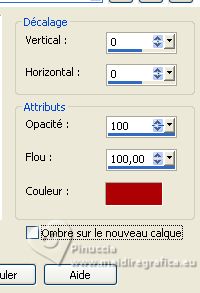|
NADA A DIZER
 RIEN À DIRE RIEN À DIRE

Merci beaucoup Estela de ton invitation à traduire tes tutoriels en français.

Pour traduire ce tutoriel, créé avec PSP2022, j'ai utilisé PSPX7, mais il peut également être exécuté avec les autres versions.
Suivant la version utilisée, vous pouvez obtenir des résultats différents.
Depuis la version X4, la fonction Image>Miroir a été remplacée par Image>Renverser horizontalement,
et Image>Renverser avec Image>Renverser verticalement.
Dans les versions X5 et X6, les fonctions ont été améliorées par la mise à disposition du menu Objets.
Avec la nouvelle version X7, nous avons à nouveau Miroir/Retourner, mais avec nouvelles différences.
Consulter, si vouz voulez, mes notes ici
Certaines dénominations ont changées entre les versions de PSP.
Les plus frequentes dénominations utilisées:

 Traduction anglaise ici Traduction anglaise ici
 Vos versions ici Vos versions ici
Nécessaire pour réaliser ce tutoriel:

Pour le tube merci Callitubes.
Le reste du matériel est de Estela Fonseca.
(ici les liens vers les sites des créateurs de tubes)

consulter, si nécessaire, ma section de filtre ici
Filters Unlimited 2.0 ici
Xero - Fritillary ici
Simple - Diamonds, 4Way Average ici
Graphics Plus - Cross Shadow ici
Toadies - What are you ici
L&K's - L&K's Mayra ici
Italian Editors Effect - Effetto Fantasma ici
AAA Frames - Foto Frame ici
Mura's Meister - Copies ici
DSB Flux - Mosaic Ripple ici
FM Tile Tools - Blend Emboss ici
Filtres Simple, Graphics Plus et Toadies peuvent être utilisés seuls ou importés dans Filters Unlimited.
voir comment le faire ici).
Si un filtre est fourni avec cette icône,  on est obligé à l'importer dans Unlimited on est obligé à l'importer dans Unlimited

Dans les plus récentes versions de PSP, vous ne trouvez pas le dégradé d'avant plan/arriére plan ou Corel_06_029.
Vous pouvez utiliser le dégradé des versions antérieures.
Ici le dossier Dégradés de CorelX.
N'hésitez pas à changer le mode mélange des calques et leur opacité selon les couleurs utilisées.

Placer les sélections dans le dossier Sélections.
Ouvrir le masque dans PSP et le minimiser avec le reste du matériel.
Placer en avant plan la couleur claire #fee1d1,
et en arrière plan la couleur foncée #ac0006.
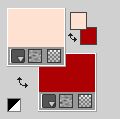
Préparer en avant plan un dégradé de premier plan/arrière plan, style Linéaire.
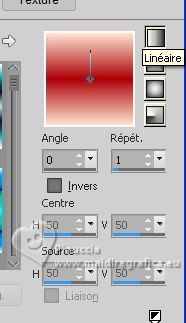
1. Ouvrir une nouvelle image transparente 1000 x 600 pixels.
Remplir  l'image transparente du dégradé. l'image transparente du dégradé.
2. Calques>Dupliquer.
Effets>Modules Externes>Xero - Fritillary, par défaut.
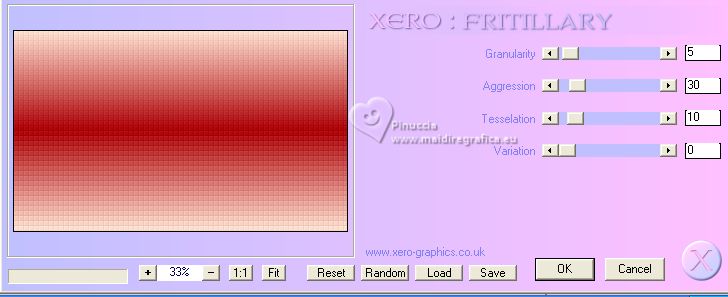
Image>Redimensionner, à 80%, redimensionner tous les calques décoché.
Effets>Effets de bords>Accentuer.
3. Effets>Effets d'image>Mosaïque sans jointures.

4. Placer le calque en mode Écran.
Calques>Fusionner>Fusionner le calque de dessous.
Effets>Modules Externes>Graphics Plus - Cross Shadow, par défaut.

5. Effets>Modules Externes>Simple - Diamonds
Cet effet travaille sans fenêtre; résultat

6. Effets>Modules Externes>Toadies - What are you.
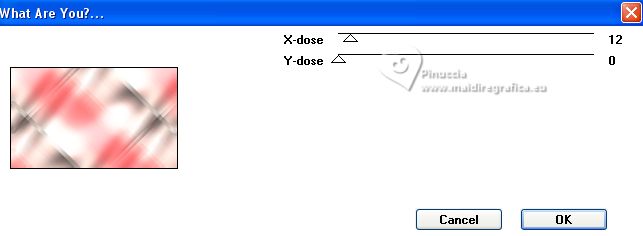
7. Calques>Dupliquer.
Effets>Effets d'image>Décalage.
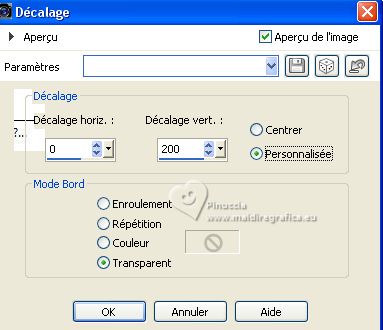
8. Réglage>Flou>Flou gaussien - rayon 55.

9. Effets>Effets de distorsion>Vagues.

10. Placer le calque en mode Multiplier, ou autre.
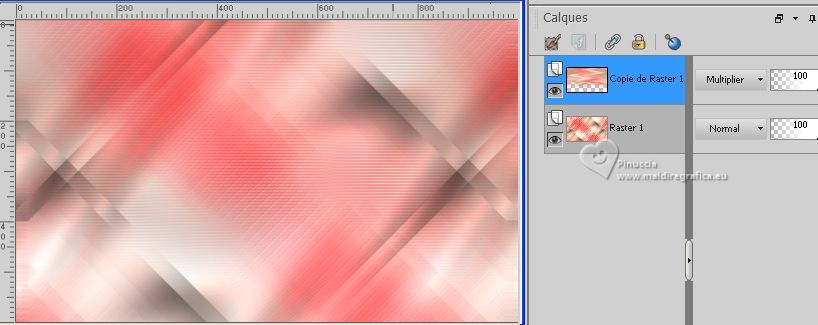
Calques>Fusionner>Fusionner le calque de dessous.
11. Sélections>Charger/Enregistrer une sélection>Charger à partir du disque.
Chercher et charger la sélection Nada_a_dizer_1.
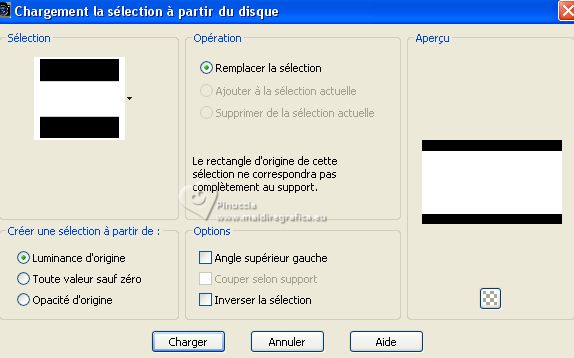
Sélections>Transformer la sélection en calque.
12. Effets>Modules Externes>L&K's - L&K's Mayra, par défaut
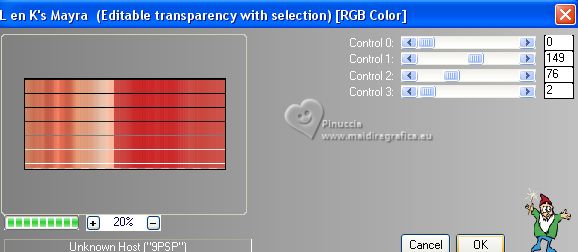
Sélections>Désélectionner tout.
13. Sélections>Charger/Enregistrer une sélection>Charger à partir du disque.
Chercher et charger la sélection Nada_a_dizer_2.
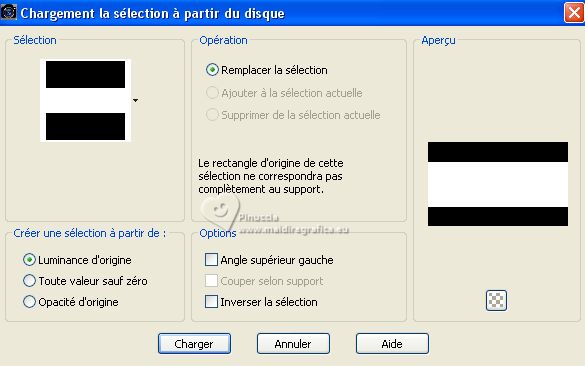
Presser CANC sur le clavier 
Sélections>Désélectionner tout.
14. Effets>Modules Externes>Simple - 4 Way Average.
Cet effet travaille sans fenêtre; résultat
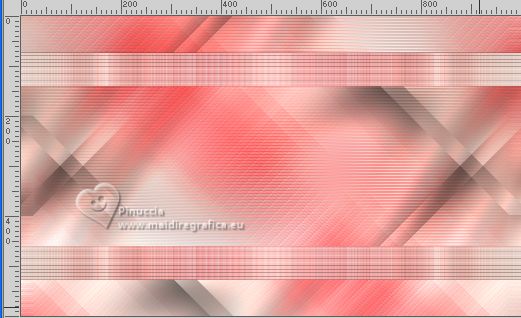
15. Effets>Modules Externes>Italian Editors Effect - Effetto Fantasma.
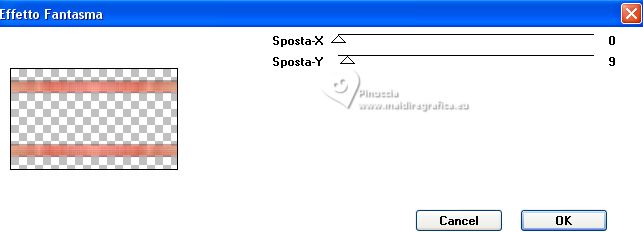
16. Apri EF-Nada_a_Dizer_Deco_1 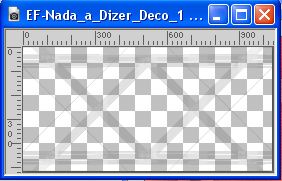
Édition>Copier.
Revenir sur votre travail et Édition>Coller comme nouveau calque.
Image>Image en négatif.
Placer le calque en mode Lumière dure.
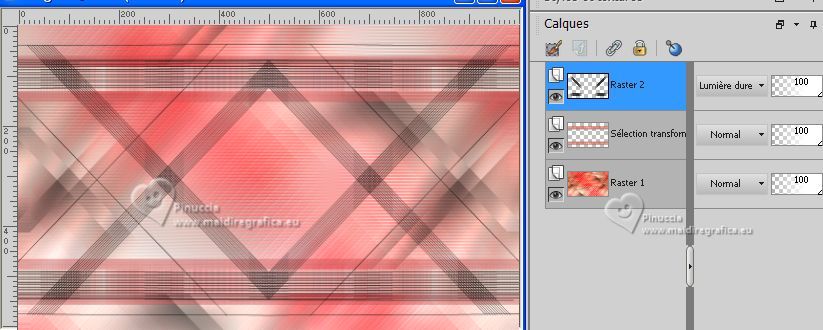
17. Ouvrir le tube Callitubes-285mulheres 
Édition>Copier.
Édition>Coller comme nouvelle image et continuer sur cette image.
Image>Redimensionner, à 50%, redimensionner tous les calques coché.
Réglage>Netteté>Netteté.
à ce stade, les dimensions du tube sont 240 x 362 pixels.
Si vous utilisez un autre tube, comme dans ma deuxième version 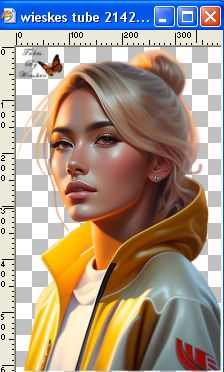
au lieu de redimensionner à 50%, redimensionner à 240 pixels de largeur, redimensionner tous les calques coché
18. Calques>Nouveau calque raster.
Remplir  le calque du dégradé. le calque du dégradé.
19. Effets>Modules Externes>L&K's - L&K's Mayra, par défaut.
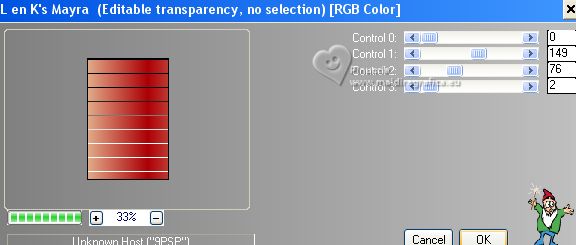
Calques>Agencer>Déplacer vers le bas.
Calques>Fusionner>Calques visibles.
20. Effets>Modules Externes>AAA Frames - Foto Frame.
Sélectionner le preset White et changer Width avec 10
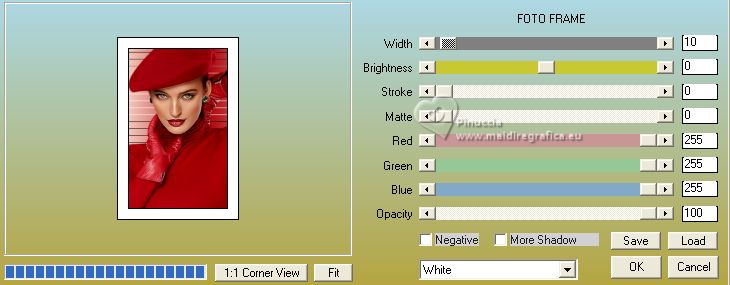
21. Édition>Copier.
Revenir sur votre travail et Édition>Coller comme nouveau calque.
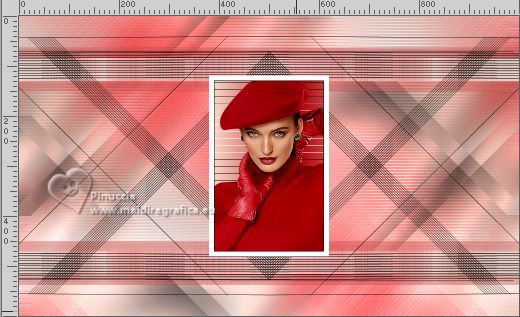
Touche K pour activer l'outil Sélecteur 
et placer Position horiz.: 88,00 et Position vert: 101,00.

22. Effets>Effets 3D>Ombre portée, couleur #000000.
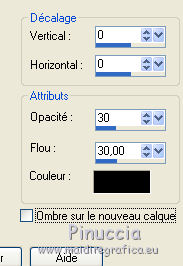
23. Calques>Dupliquer.
Image>Redimensionner, à 50%, redimensionner tous les calques décoché.
Réglage>Netteté>Netteté.
24. Effets>Modules Externes>Mura's Meister - Copies.
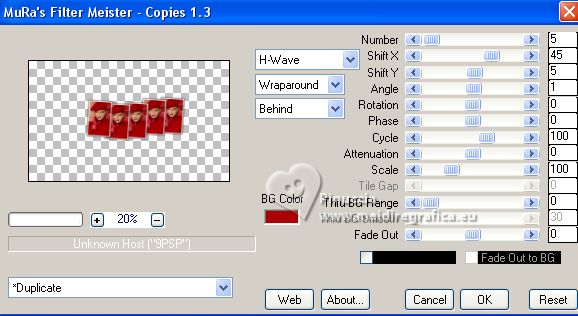
25. Outil Sélecteur 
et placer Position horiz.: 156,00 et Position vert.: 358,00.
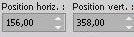
26. Vous positionner sur le calque de dessous, Raster 3.
Calques>Dupliquer.
Image>Rotation libre - 15 degrés à droite.

27. Effets>Effets d'image>Décalage.
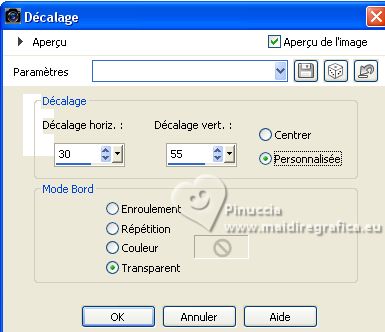
28. Vous positionner à nouveau sur le calque Raster 3.
Réglage>Flou>Flou gaussien - rayon 55.

29. Effets>Modules Externes>DSB Flux - Mosaic Ripple.
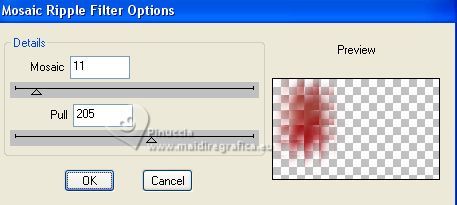
30. Placer le calque en mode Assombrir davantage ou autre.
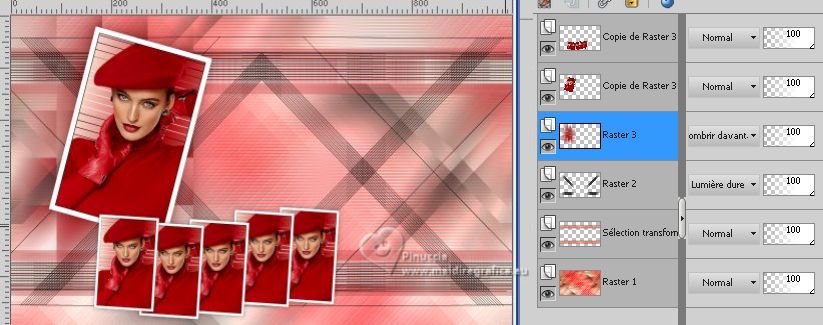
31. Vous positionner sur le calque du haut de la pile.
Calques>Nouveau calque raster.
Remplir  avec la couleur d'arrière plan #ac0006. avec la couleur d'arrière plan #ac0006.
32. Calques>Nouveau calque de masque>A partir d'une image.
Ouvrir le menu deroulant sous la fenêtre d'origine et vous verrez la liste des images ouvertes.
Sélectionner le masque EF-Mask_05 .

Calques>Fusionner>Fusionner le groupe.
33. Effets>Effets 3D>Ombre portée, couleur claire d'avant plan #fee1d1.
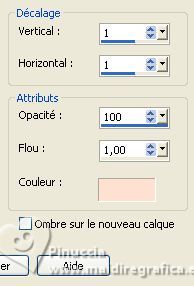
34. Réglage>Teinte et Saturation>Vibration.
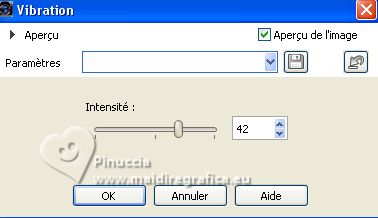
Dans les anciennes versions de PSP, vous ne trouvez pas cet effet.
Vous pouvez utiliser un autre effet du menu Réglage ou sauter cette étape.
Ci-dessous la différence avant et après l'application de l'effet
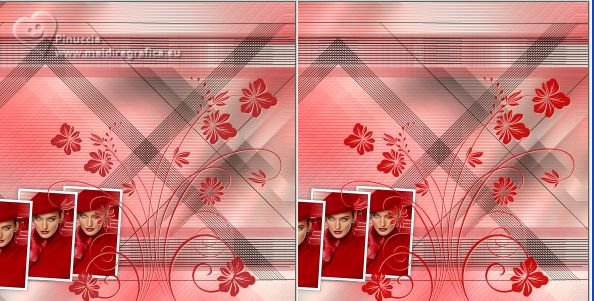
35. Ouvrir le texte EF-Nada_a_Dizer_Texto_1 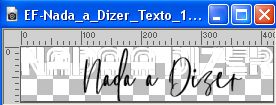
Édition>Copier.
Revenir sur votre travail et Édition>Coller comme nouveau calque.
Déplacer  le texte en haut à droite, ou à votre goût. le texte en haut à droite, ou à votre goût.
Effets>Effets 3D>Ombre portée, comme précédemment.
36. Vous positionner sur le calque Raster 1.
Apri EF-Nada_a_Dizer_Deco_2 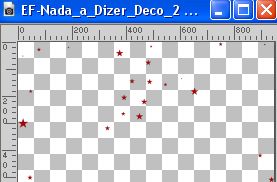
Édition>Copier.
Revenir sur votre travail et Édition>Coller comme nouveau calque.
37. Objets>Aligner>Haut
Ou activer l'outil Sélecteur  et placer Position vert.: 0,00. et placer Position vert.: 0,00.
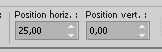
Placer le calque en mode Multiplier et réduire l'opacité à 59.
38. Image>Ajouter des bordures, 1 pixel, symétrique, couleur noire #000000.
Image>Ajouter des bordures, 10 pixels, symétrique, couleur 2 #fee1d1.
Image>Ajouter des bordures, 1 pixel, symétrique, couleur noire #000000.
Sélections>Sélectionner tout.
Image>Ajouter des bordures, 50 pixels, symétrique, couleur 2 #fee1d1.
Sélections>Inverser.
39. Réglage>Ajouter/Supprimer du bruit>Ajouter du bruit.

40. Effets>Modules Externes>FM Tile Tools - Blend Emboss, par défaut.

41. Effets>Effets 3D>Ombre portée, couleur d'arrière plan.
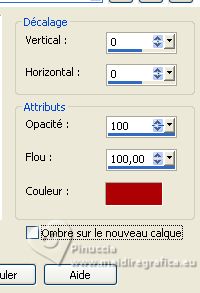
Sélections>Désélectionner tout.
42. Signer votre travail sur un nouveau calque.
43. Image>Ajouter des bordures, 1 pixel, symétrique, couleur noire #000000.
44. Image>Redimensionner, à 1000 pixels de largeur, redimensionner tous les calques coché.
Pour le tube de cette version merci Wieske


Si vous avez des problèmes, ou des doutes, ou vous trouvez un link modifié, ou seulement pour me dire que ce tutoriel vous a plu, vous pouvez m'écrire.
14 Août 2023

|
 RIEN À DIRE
RIEN À DIRE



 Traduction anglaise
Traduction anglaise  Vos versions
Vos versions 



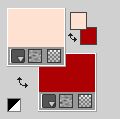
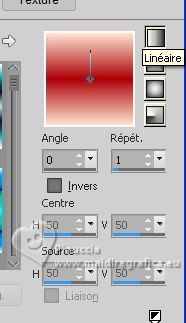
 l'image transparente du dégradé.
l'image transparente du dégradé.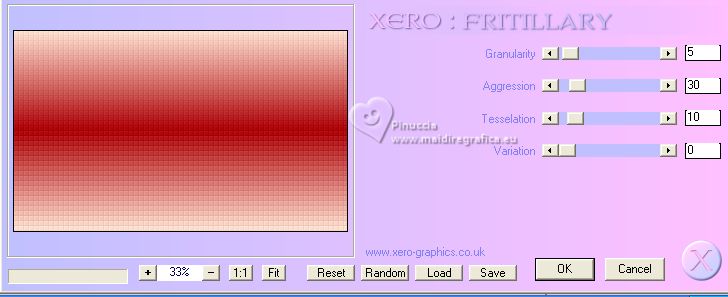



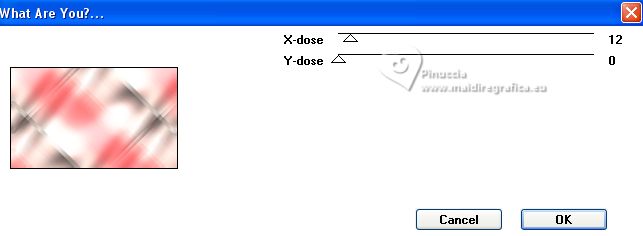
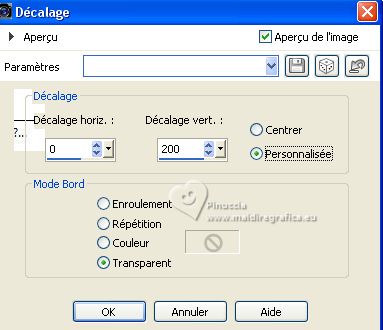


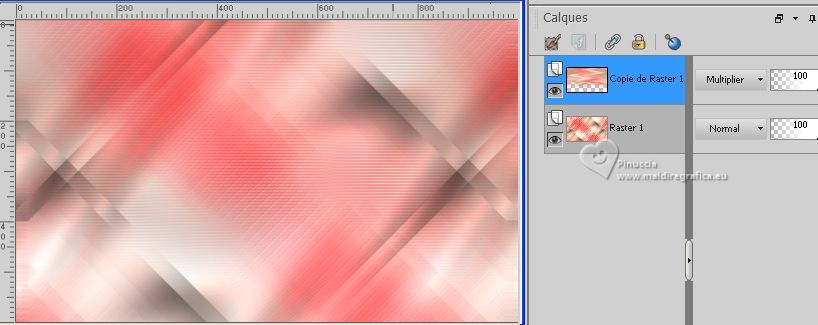
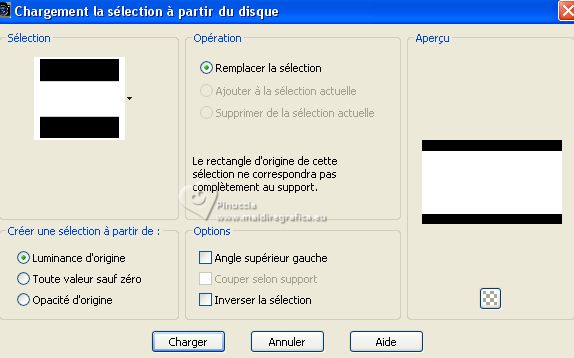
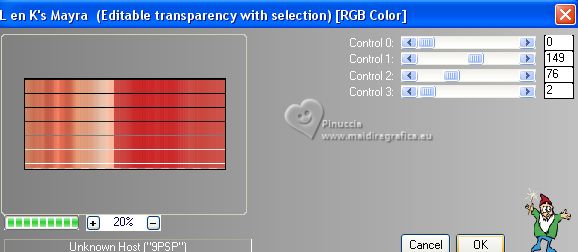
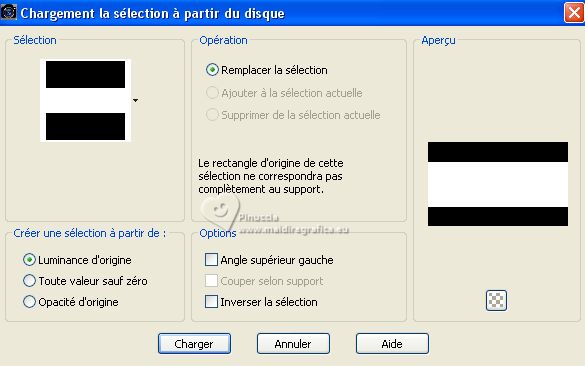

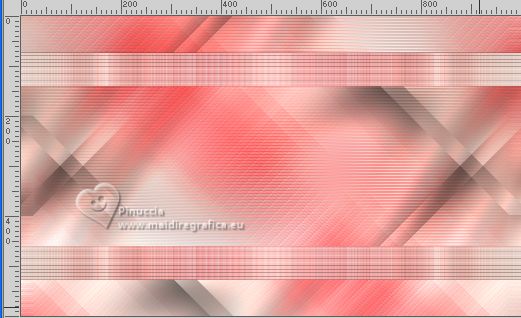
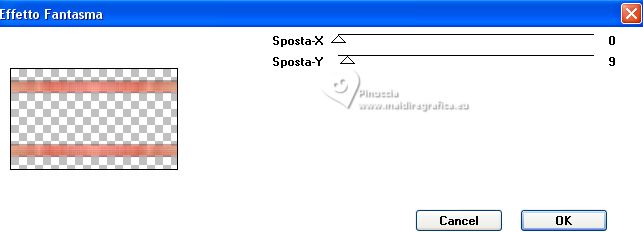
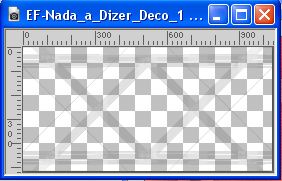
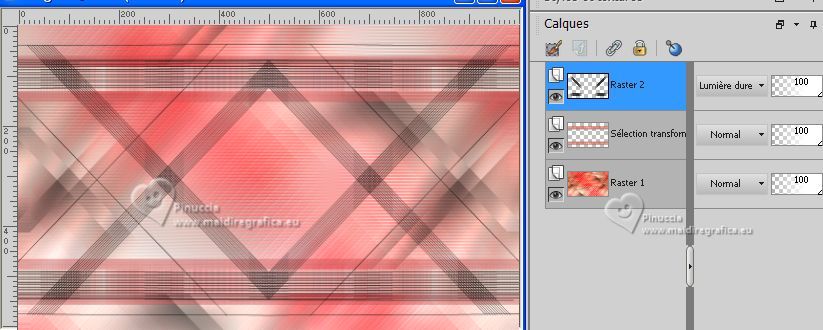

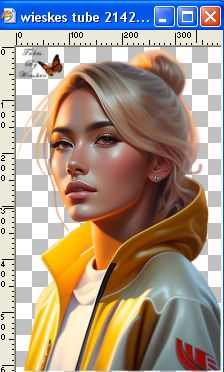
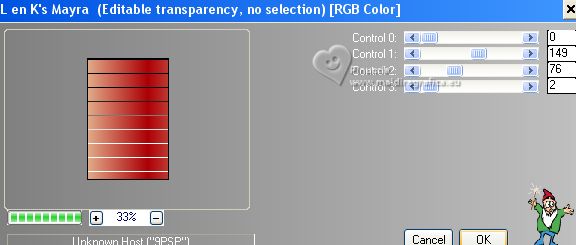
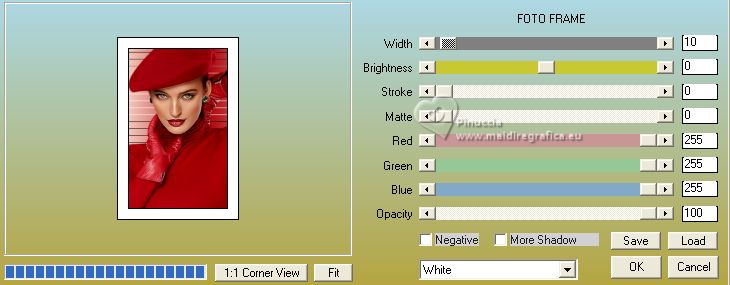
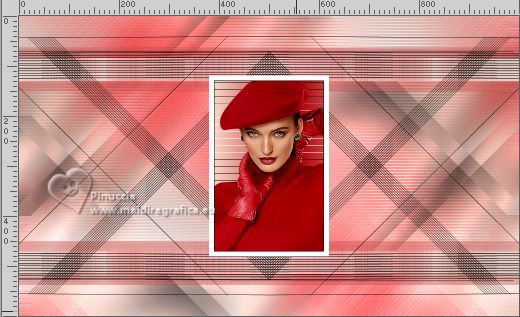


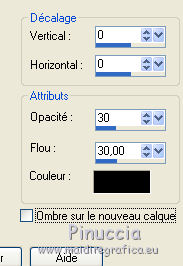
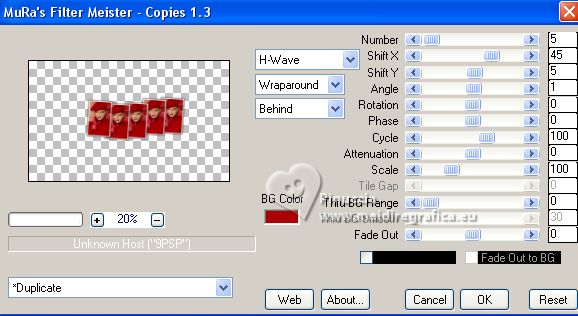
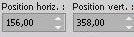

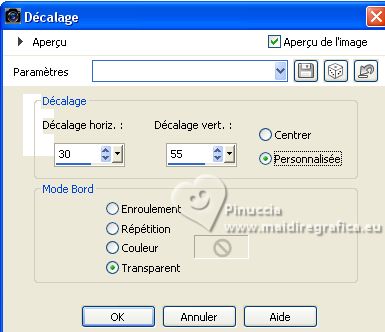
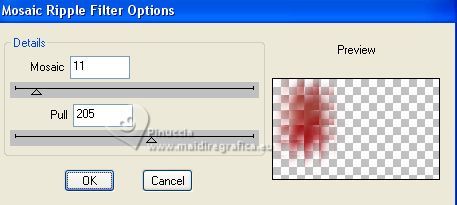
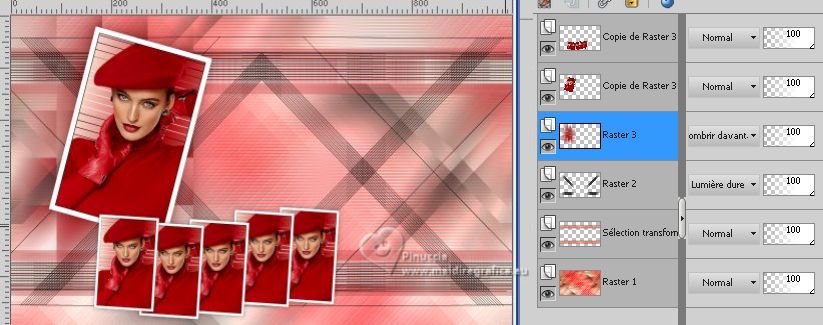

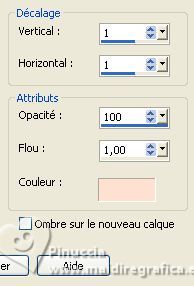
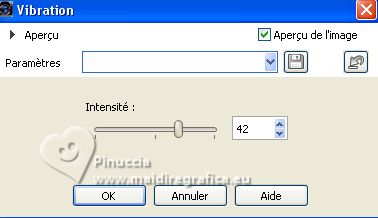
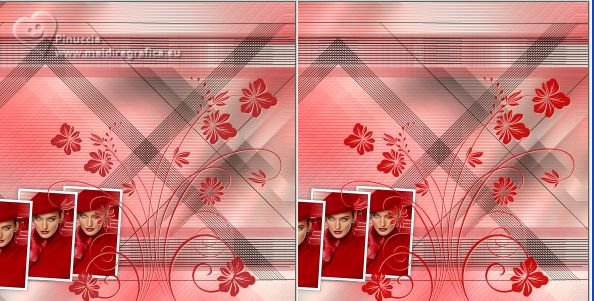
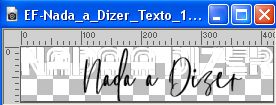
 le texte en haut à droite, ou à votre goût.
le texte en haut à droite, ou à votre goût.